Mac/iPhone/iPadでSfariのお気に入り(ブックマーク)が同期しない時の対処法を説明します。
結論から言うと、Safariの同期設定をオフにして端末を再起動して、再度オンにします。
同期の前提条件を確認
以下の条件を満たす必要があります。
- 同一のApple IDでログインしていること
- Safariの同期設定がオンになっていること
以下からは、MacとiPhone/iPadで確認する方法を説明します。
Mac
▶︎ Macのメニューバーから、「アップルマーク」-「システム環境設定」を選択します。
▶︎ 「システム環境設定」が開いたら、アイコン「Apple ID」をクリックします。
▶︎ 画面が「Apple ID」に切り替わったら、次の2カ所を確認します。
- ① サイドバーの項目「概要」から、Apple IDが設定されて、ログインしているかを確認
- ② サイドバーの項目「iCloud」から、Safariにチェックマークが入っているかを確認
iPhone/iPad
▶︎ アプリ「設定」を起動します。
▶︎ アプリ「設定」が起動したら、アイコン「Apple ID」をタップします。
▶︎ 画面が「Apple ID」に切り替わったら、次の2カ所を確認します。
- ① 画面上部に、Apple IDが表示されているかを確認
- ② 項目「iCloud」から入って、Safariの同期スイッチがオンになっているかを確認
お気に入りが同期しない時の対処法
やることは、いずれもSafariの同期設定をオフにして端末を再起動してから、再度設定をオンにします。
Mac
▶︎ 「システム環境設定」を開いて、「Apple ID」-「iCloud」とたどって、「Safari」のチェックマークを外して同期設定をオフにします。
▶︎ チェクを外したら、Macを再起動します。
▶︎ 再起動できたら、Safariの同期設定をオンにします。
オンにするときに、図のように「ブックマークとリーディングリストをiCloudと結合しますか?」と表示されたら、ボタン「OK」をクリックします。
iPhone/iPad
▶︎ アプリ「設定」を開いて、「Apple ID」-「iCloud」とたどって、「Safari」の同期スイッチをオフにします。
▶︎ 図のように、「iPhone上の、以前同期したiCloud Safariデータをどうしますか?」と表示されたら、「iPhoneから削除」をタップします。
▶︎ 同期スイッチをオフにしたら、iPhoneを再起動します。
▶︎ 再起動できたら、Safariの同期スイッチをオンにします。
オンにするときに、図のように「現在iPhoneにあるSafariデータをどうしますか?」と表示されたら、ボタン「結合」をクリックします。
まとめ
Mac/iPhone/iPadでSfariのお気に入り(ブックマーク)が同期しない時の対処法を説明しました。
当サイトでは、他にもSafariについて複数の記事を掲載していますので、以下からご覧ください。

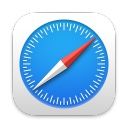
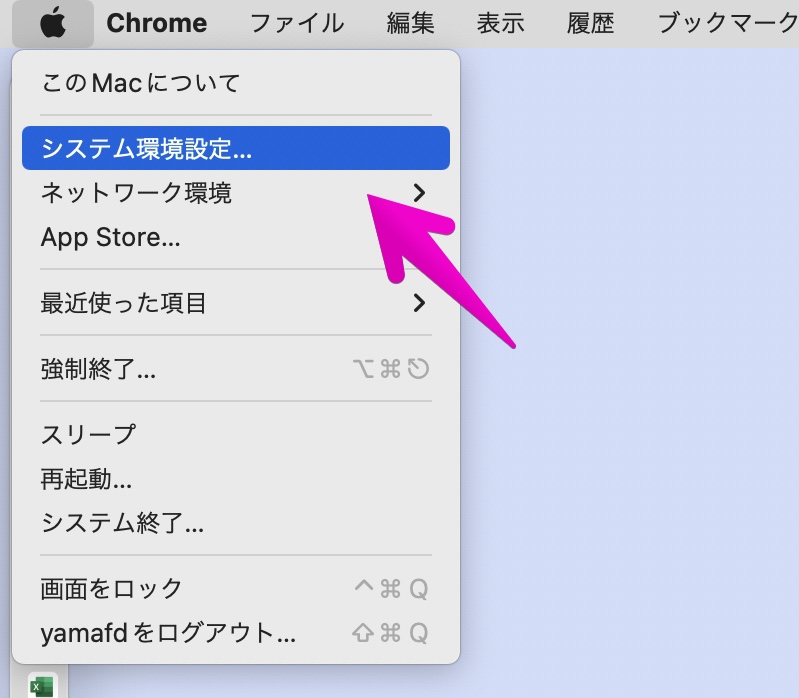
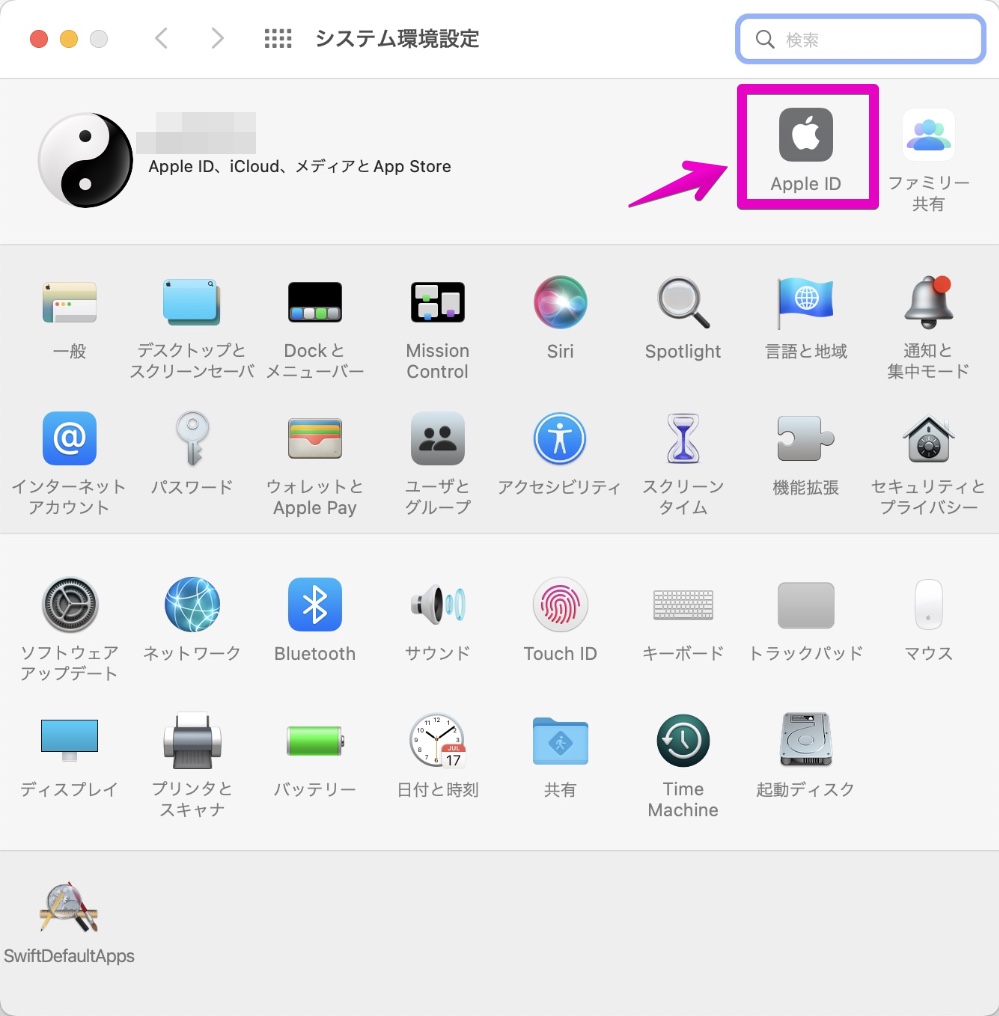
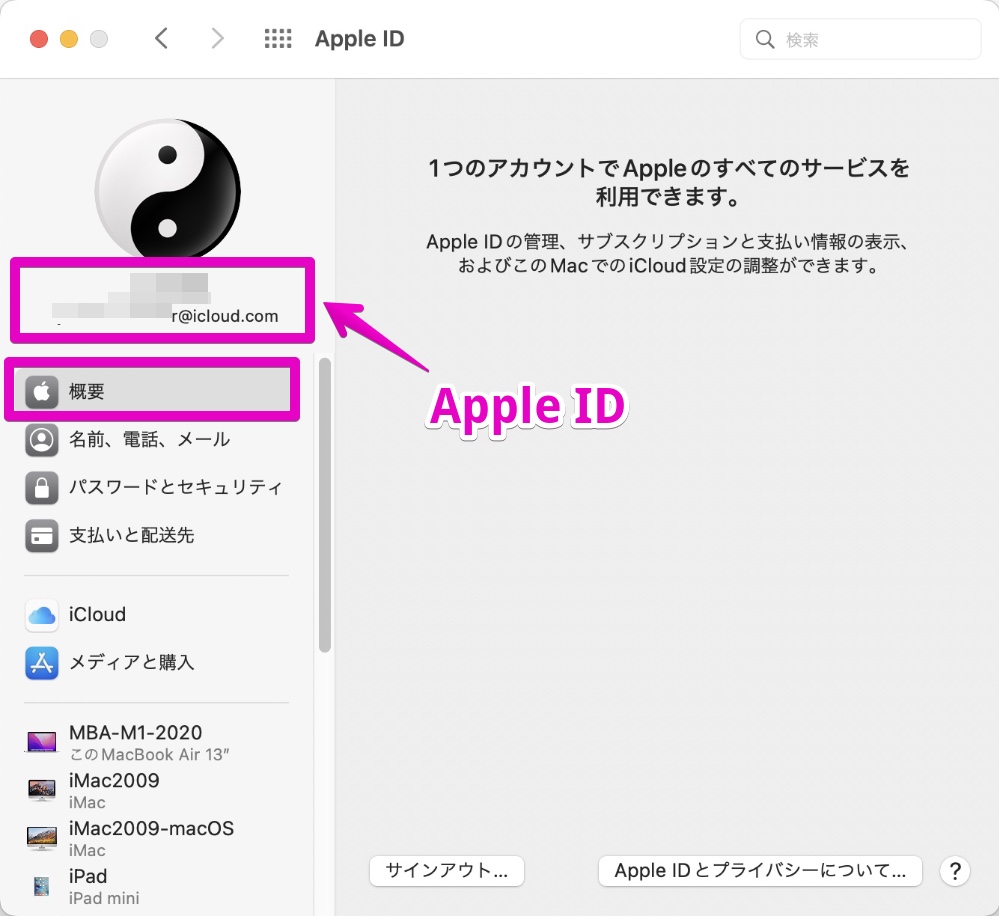
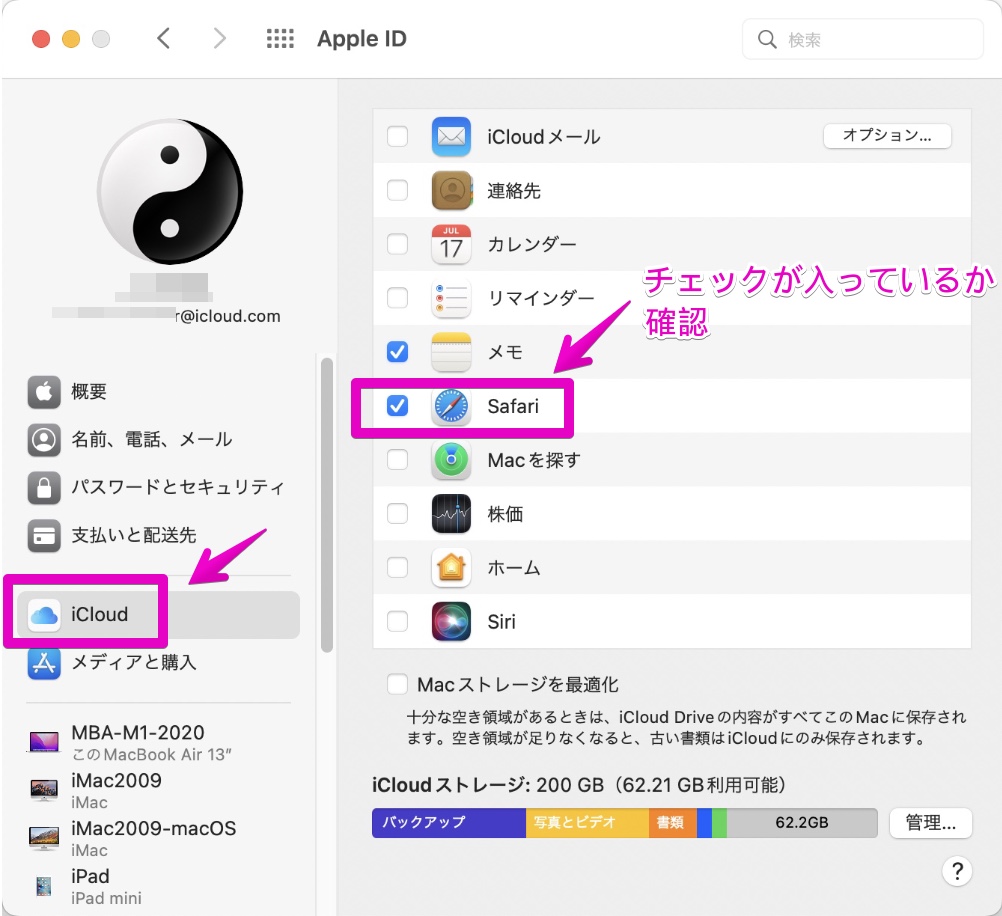

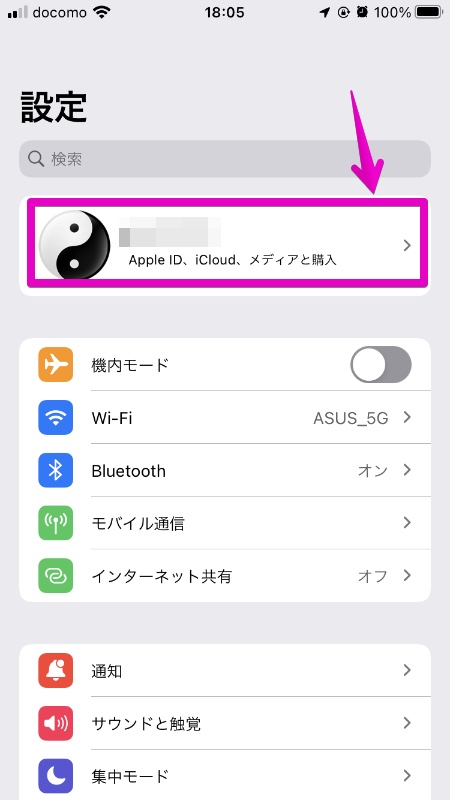
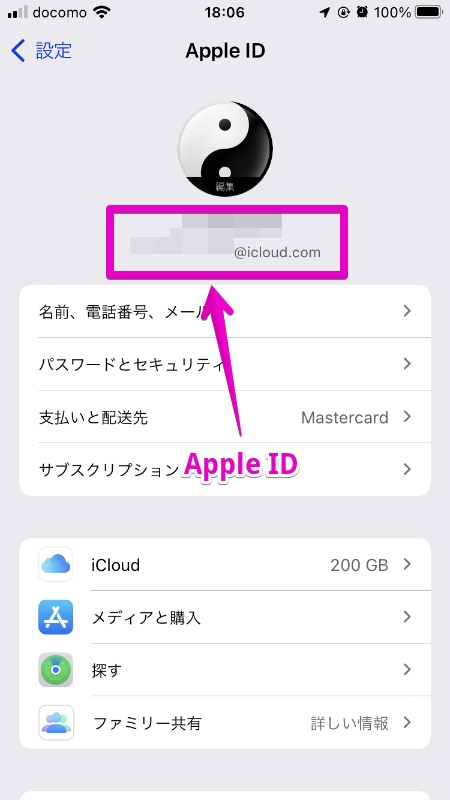
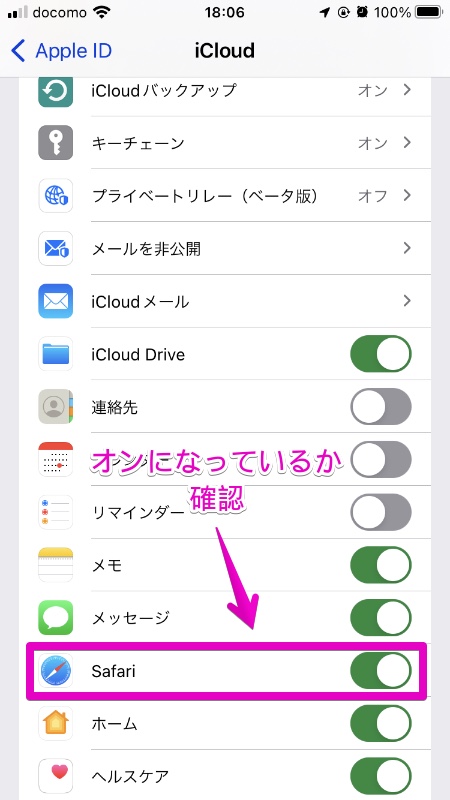
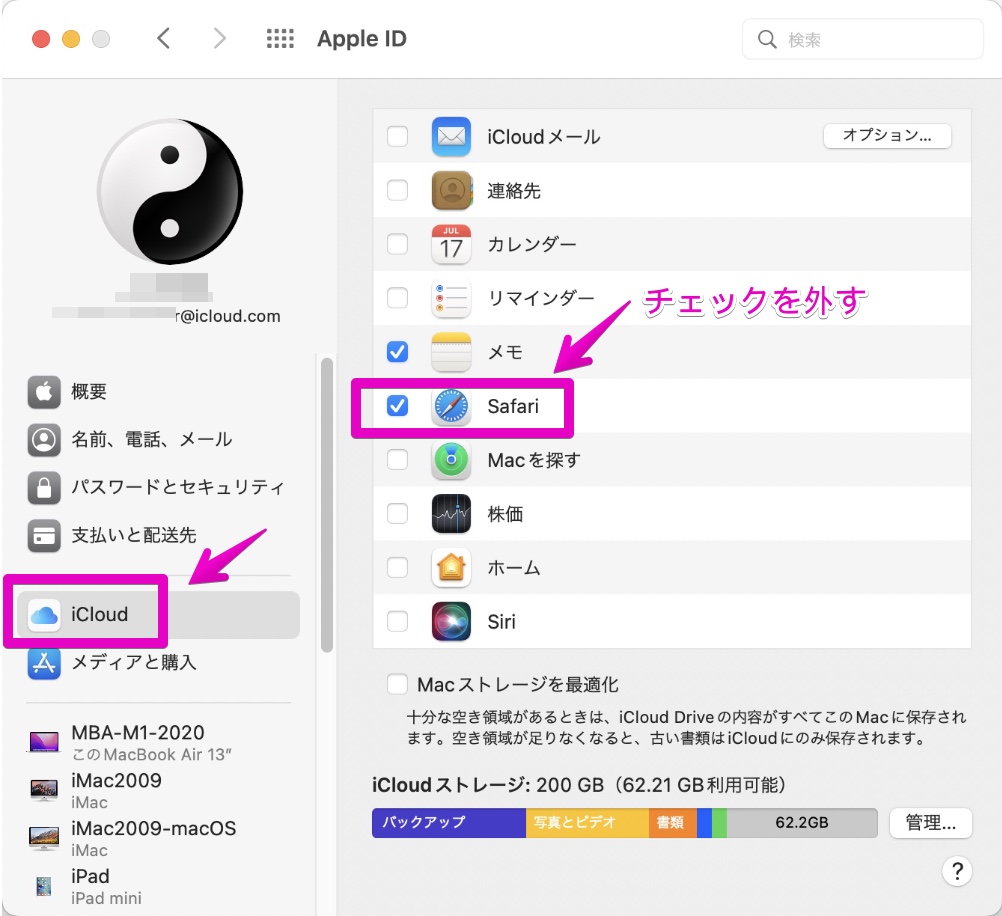
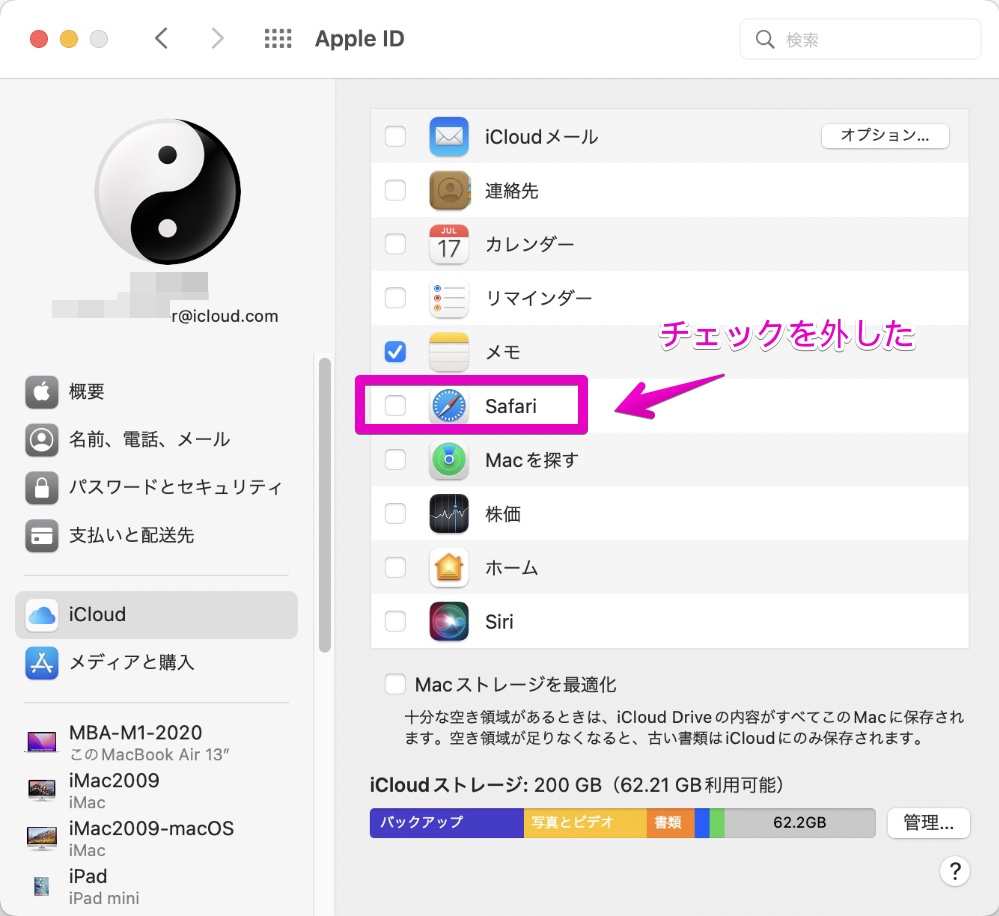
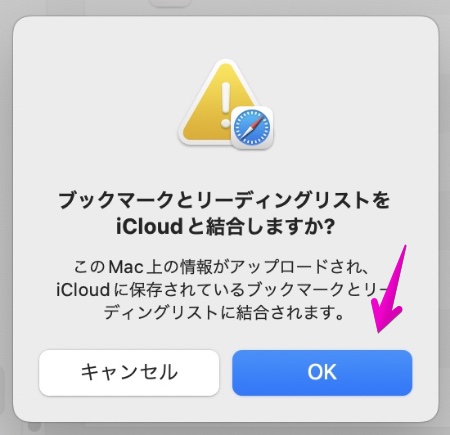
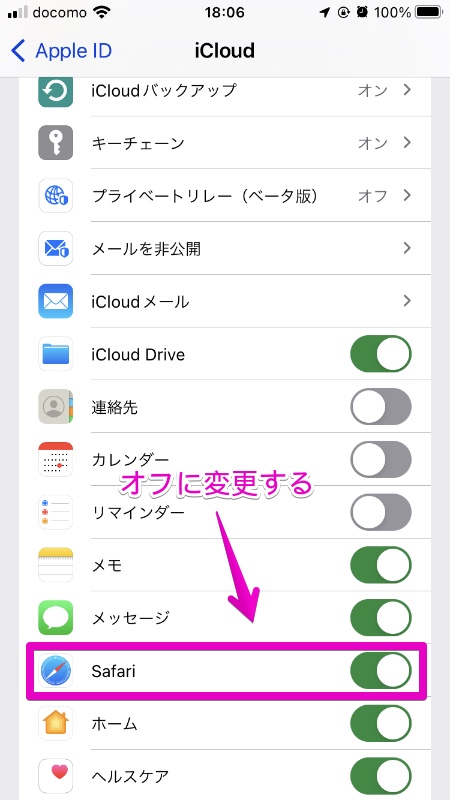
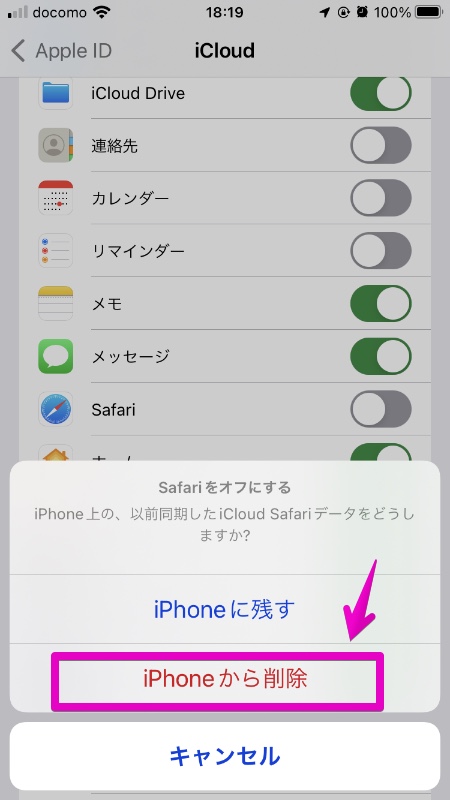
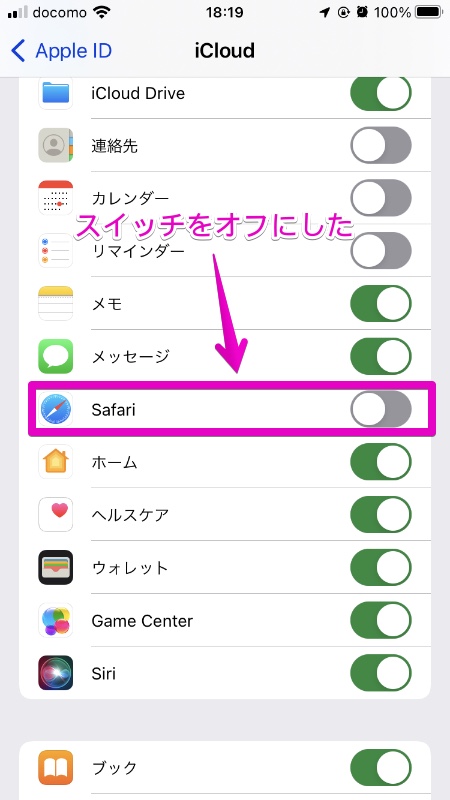
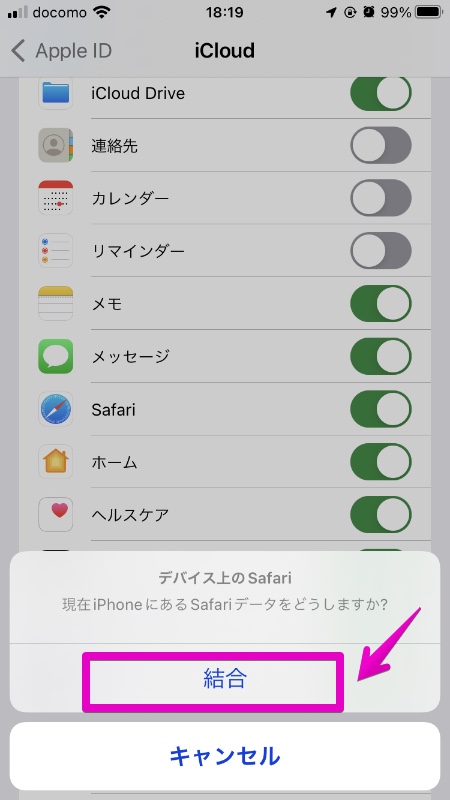

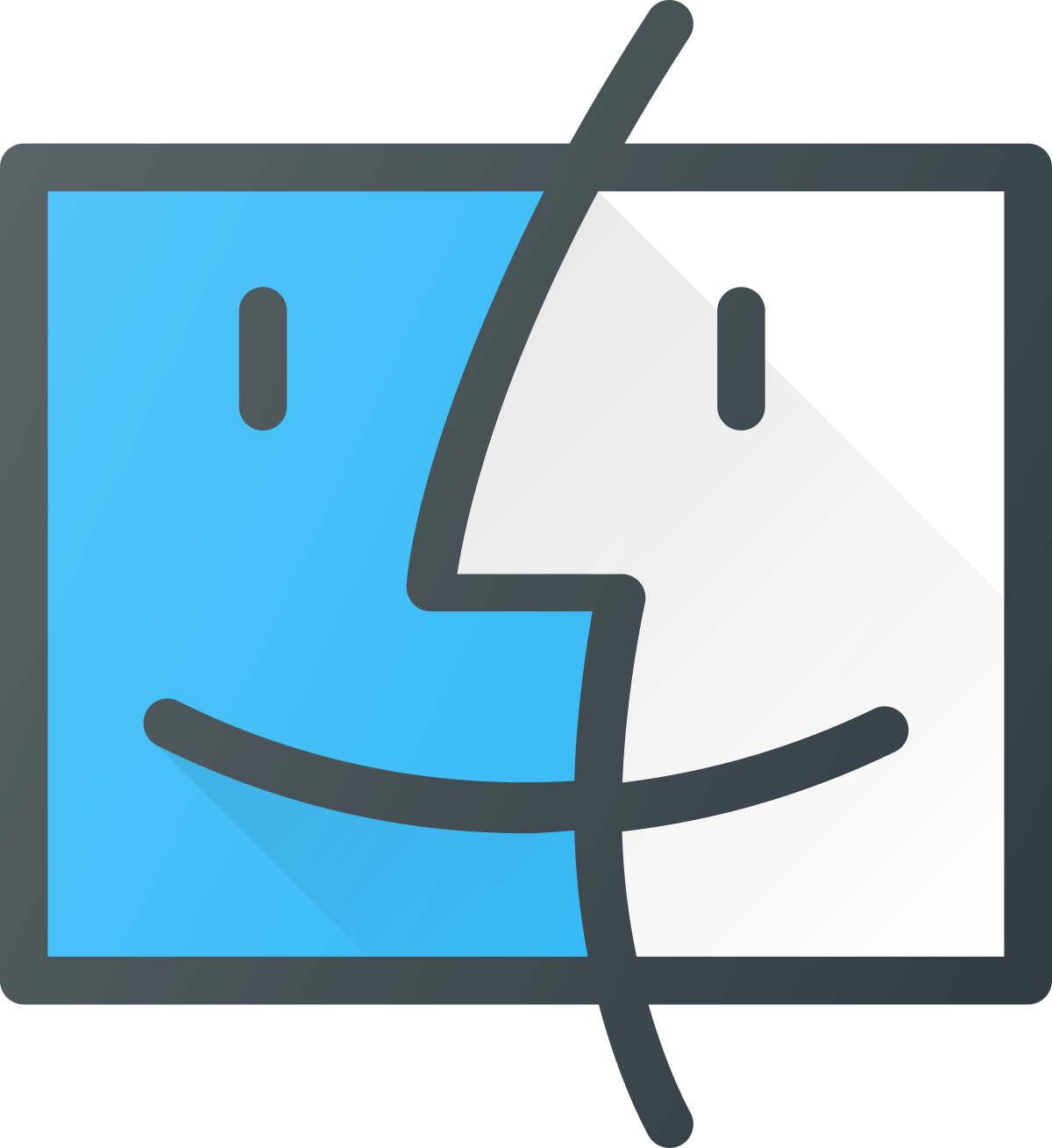
コメント